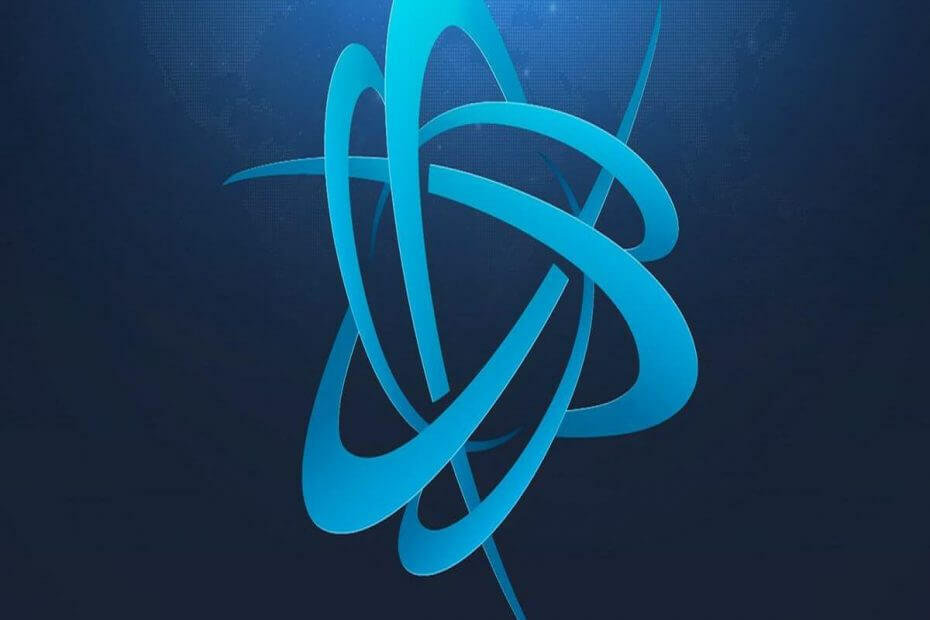
Ez a szoftver kijavítja a gyakori számítógépes hibákat, megvédi Önt a fájlvesztésektől, a rosszindulatú programoktól, a hardverhibáktól és optimalizálja a számítógépet a maximális teljesítmény érdekében. Javítsa ki a PC-problémákat és távolítsa el a vírusokat most 3 egyszerű lépésben:
- Töltse le a Restoro PC-javító eszközt amely a szabadalmaztatott technológiákkal érkezik (szabadalom elérhető itt).
- Kattintson a gombra Indítsa el a szkennelést hogy megtalálja azokat a Windows problémákat, amelyek PC problémákat okozhatnak.
- Kattintson a gombra Mindet megjavít a számítógép biztonságát és teljesítményét érintő problémák kijavításához
- A Restorót letöltötte 0 olvasók ebben a hónapban.
A Battle.net alkalmazás az egyik legfontosabb eszköz a Blizzard rajongói. Ennek az alkalmazásnak köszönhetően gyorsabban bejelentkezhet, kommunikálhat más játékosokkal, és letilthatja a játék frissítését - a Battle.net megteszi helyetted.
Vannak olyan esetek is, amikor a Battle.net alkalmazás nem működik megfelelően, vagy teljesen leáll. Ebben a cikkben egy ilyen kérdésre fogunk összpontosítani, és gyors megoldást kínálunk javítsa ki a Battle.net indítási összeomlását. A Battle.net összeomlása nagyon idegesítő, mert megakadályozza a játékosok bejelentkezését. Általában nem jelenik meg hibakód, az alkalmazás csak lefagy, majd kiesik.
Így egy felhasználó leírja ezt a kérdést:
„Miután a Windows 10 újratöltötte a Battle.net programot, az indításkor hibásan összeomlik, amíg manuálisan elindítom a C: ProgramDataBattle.netAgentAgent.5269Agent.exe fájlt.
Azt hiszem, a legutóbbi battle.net frissítés után kezdődött.
A Battle.net összeomlik az indításkor [FIX]
- Módosítsa a bevezető konfigurációját
- Gyorsítótár törlése
- Telepítse újra a Battle.net klienst
1. megoldás - Módosítsa a bevezető konfigurációját
1. típus %App adatok% a Keresés menüben> nyomja meg az Enter billentyűt
2. Navigáljon aBattle.net”Mappa általában ezen a címen található: C: UsersUSERNAMEAppDataRoamingBattle.net
3. Nyissa meg a fájlt Battle.net.config bármilyen szövegszerkesztő használatával
4. Keresse meg ezt a sort: „ShowIntroBalloon”: „hamis”,
5. Változtassa a következőre: „ShowIntroBalloon”: „igaz”,
6. Mentse a konfigurációs fájlt, majd zárja be.
2. megoldás - Törölje a gyorsítótárat
1. típus fuss a Keresés menüben
2. típus %App adatok% > nyomja meg az Enter billentyűt
3. Törölje a Battle.net mappa
4: Ugyanezt tegye % localappdata%
5. Indítsa el a Feladatkezelőt, és tiltsa le az összes Battle.net-hez kapcsolódó folyamatot. Lépjen a Feladatkezelő> Folyamatok> „Battle.net.exe” és „Battle.net Helper.exe”> jobb gombbal, és tiltsa le mindkettőt
6. Jelentkezzen be újra a Battle.net oldalra.
3. megoldás - Telepítse újra a Battle.net klienst
- Írja be a Windows keresősávba Ellenőrzés és nyitott Vezérlőpult.
- Választ Távolítsa el a programot.
- Távolítsa el a Battle.net kliens.
- Navigáljon ide App adatok és LocalAppData és törölj mindent társítva Battle.net.
- Hajózik itt és töltse le a Battle.net ügyfél.
- Telepítés és ellenőrizze a fejlesztéseket.
Ha a fent felsorolt megoldások nem segítettek, próbálja meg kézzel megnyitni a Battle.net alkalmazást a mappán keresztül. Ha ez működik, ez azt jelenti, hogy a hordozórakéta az az elem, amely összeomlik.
 Még mindig vannak problémái?Javítsa ki őket ezzel az eszközzel:
Még mindig vannak problémái?Javítsa ki őket ezzel az eszközzel:
- Töltse le ezt a PC-javító eszközt Nagyszerűnek értékelte a TrustPilot.com oldalon (a letöltés ezen az oldalon kezdődik).
- Kattintson a gombra Indítsa el a szkennelést hogy megtalálja azokat a Windows problémákat, amelyek PC problémákat okozhatnak.
- Kattintson a gombra Mindet megjavít hogy megoldja a szabadalmaztatott technológiákkal kapcsolatos problémákat (Exkluzív kedvezmény olvasóinknak).
A Restorót letöltötte 0 olvasók ebben a hónapban.


